学部・コースを画面上で設定する
SpeedVisaの管理画面から、学部・コース情報を登録・編集する方法を説明します。 登録された情報は学生の申請書に自動反映され、入力作業の効率化とミスの防止につながります。
🎯 対象(Who is this for?)
SpeedVisaを利用して留学生管理するため、基本設定を行う学校管理者・事務担当者の方
💡 CSVファイルで一括設定を行う場合は↓こちら↓
📝 手順(Step-by-step Instructions)
1) 学部・コースを設定する
1. 「ダッシュボード」>「設定」から「学部・コース」を開きます。2. 画面右上にある水色の「+学部・コースを追加」ボタンをクリックします。
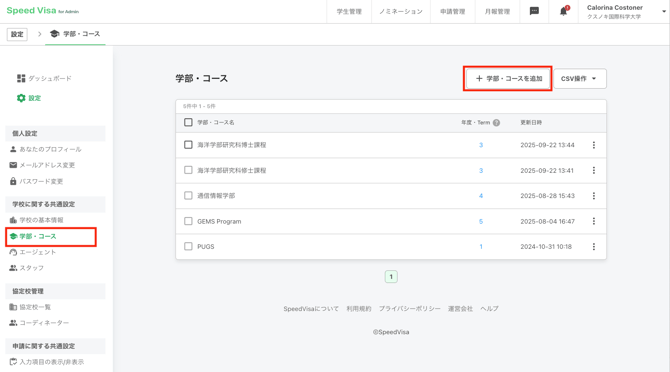
3. 「学部・コースを追加」画面が表示されます。必要情報を入力し、「追加」ボタンを押して保存します。
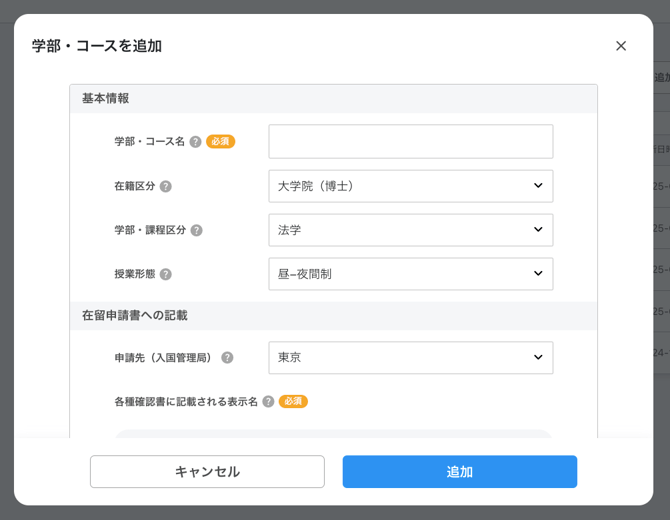
設定した「学部・コース」の編集・コピー・削除を行う場合
登録済みの学部・コース一覧で、右端の**三点リーダー(⋯)**をクリックし、以下から操作を選択します。
-
年度・Term一覧
-
編集
-
コピー
-
削除
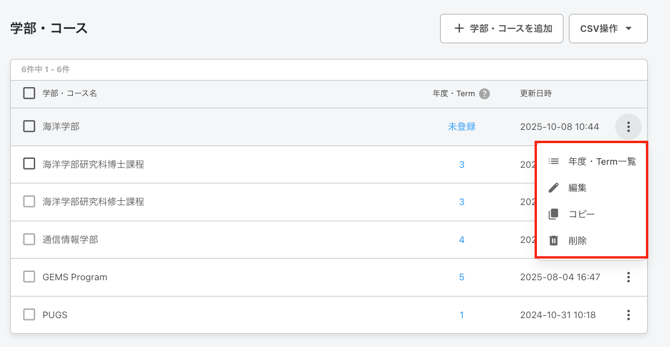
「学部・コース」で設定する項目と申請書上の表示箇所
| 項目名 | 概要 | 申請書表示箇所 |
|---|---|---|
| 学部・コース名 | 学部又はコース名を入力してください。 | - |
| 在籍区分 | 適切な在籍区分を選択してください。 | 所属機関等作成用1P > 5在籍区分 |
| 学部・課程区分 | 申請書に表示される「学部・課程」情報を選択してください |
所属機関等作成用2P > |
| 授業形態 | 適切な形態を選択してください。 |
所属機関等作成用1P > 2 > (5)授業形態 |
| 申請先(入力管理局) | 申請先の入国管理局名を選択してください。 | 資格外活動許可申請書 |
| 学部・課程名設定 | 各種確認書に表示される学部課程名を設定します。 | 各種確認書 |
2) 年度・Termを設定する
1. 学部・コースの一覧画面から年度・Term情報を設定したい学部・コースを選び、「年度・Term」列の青字をクリックします。
💡 「年度・Term」列に表示されている数字は、登録されている年度・Term情報の数です。何も登録されていない場合は「未登録」と表示されます。
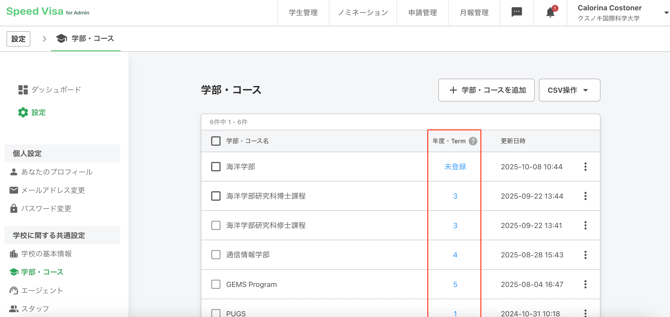
2. 「年度・Termを追加」画面が表示されます。必要な情報を入力し、「追加」ボタンを押して保存します。
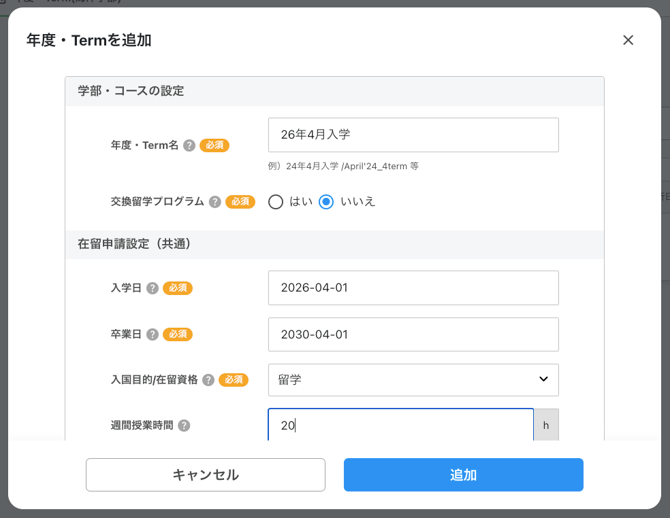
設定した「年度・Term」を編集・コピー・削除する場合
年度・Term一覧で三点リーダー(⋯)をクリックし、以下の操作を選択します。
-
編集
-
コピー
-
削除
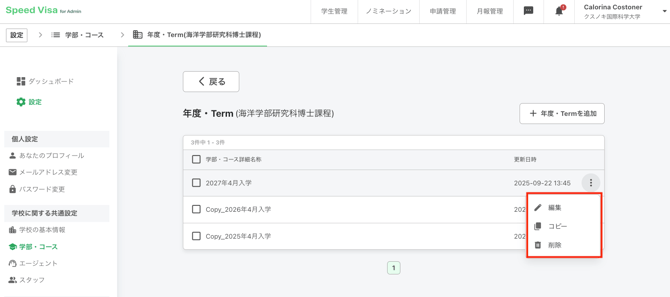
「年度・Term」で設定する項目と申請書上の表示箇所
| 項目名 | 概要 | 申請書表示箇所 |
|---|---|---|
| 学部・コースの設定(基本設定) | ||
| 年度・Term名 | 入学期などがわかるような入力のみをお願いします。 例:23年4月期生、25年秋入学(2Term) など |
- |
| 交換留学プログラム(大学の場合) | 学校情報で「大学」が選択されているときに表示されます。「はい」を選択すると、下記の設定が行なえます。
|
- |
| 在留申請設定(共通) | ||
| 入学日 | 入学年月日をYYYY-MM-DD形式で入力してください。 | 所属機関等作成用1>3 入学年月日 |
| 卒業日(大学で、交換留学の場合は、交換留学受入満了日) | 卒業年月日(又は交換留学受入満了日)をYYYY-MM-DD形式で入力してください。 | 所属機関等作成用2>10卒業年月(予定) 又は 所属機関等作成用2> 11 交換留学受入満了年月 |
| 入国目的 | 入国目的を選択してください。 「留学」のみ選択できます。 |
申請人等作成用1>11 |
| 週間授業時間 | 1週間あたりの授業時間数を記入してください。 例)20時間 など |
所属機関等作成用1>4 週間授業時間 |
| 申請代理人/取次者 | 申請人代理人(認定の場合)又は取次者(更新の場合)となる、学校職員の氏名をご記入ください。 |
【認定】申請人等作成用3>申請人、法定代理人、法第7条の2第2項に規定する代理人>(1) 【更新】申請人等作成用3>取次者 |
| 担当者の携帯電話番号 | 申請人代理人となる職員と連絡が取れる携帯番号をご記入ください。 なければ空白にしてください。申請書には「なし」と表示されます。 |
申請人等作成用1>9>携帯電話番号 申請人等作成用3>申請人、法定代理人、法第7条の2第2項に規定する代理人>(3)携帯電話番号 |
| 入学選考で確認する言語 | 「各種確認書」2.の「入学選考における語学能力の確認方法」欄で確認する語学の種類を設定します。日本語かその他から選べます。 日本語→入力欄が各種日本語能力試験名称からの選択入力になります その他→自由入力欄が表示されます |
- |
| 月間の生活費 | 経費支弁情報入力欄に、必要な生活費を予め設定できます。設定した金額が学生画面に表示されます。 | - |
| 在留申請設定(認定) | ||
| 在留予定期間 | 基本、入学予定のコース期間を入力します。 例)2年、1.3年 など |
申請人等作成用1>14 |
| 申請書作成年月日 | 申請書に記載する申請日日付です。 半角数字にて、YYYY-MM-DD形式で入力してください。 一括申請日がある場合は、一括申請日を入力することが一般的です。 印字させたくない場合は、空欄にしてください。 |
申請人等等作成用3>申請書作成年月日 所属機関等作成用2>申請書作成年月日 |
| 申請受付開始日 | 以前、申請受付開始日として設定した日付から入力が可能となる仕様でしたが、今はその仕様がなくなったため、空欄にしておいてください。 入力する場合、YYYY-MM-DD形式でお願いします。 |
- |
| 申請受付終了日 | 学生が入力を終える締切日です。YYYY-MM-DD形式で入力してください。ここで設定された日付に向かって、学生に情報入力を促すメールが自動で送信されます。 ※この日付を過ぎても、学生はそれまで通り情報入力を継続できます。 |
- |
| 入国予定年月日 | 入国予定年月日をデフォルト設定できます。設定した日付が学生画面に表示されます。 | 申請人等作成用1>12 |
| 上陸予定地 | 上陸予定の空港名を選択してください。 申請する入管の管轄地域にある空港を選択するのが一般的です。 (例)東京入管⇨成田空港、大阪入管⇨関西空港 など) ※あくまで予定ですので、ここで選択した空港以外の空港から実際入国したとしても問題ありません。 |
申請人等作成用1>13 |
| 年間の学費 | 経費支弁情報入力欄に、必要な学費を予め設定できます。設定した金額がデフォルトで学生画面に表示されます。 | - |
| 生活指導担当者名(日本語学校、専門学校画面) | 生活指導を担当する職員氏名を入力してください。 | 所属機関等作成用1P > (6)生活指導担当者名 |
| 卒業後の進路(大学画面で、交換留学プログラムで「はい」を選択した場合に表示) | 学生画面で表示する「卒業後の進路」を選択できます。設定した選択肢がデフォルト表示されます。 | 申請人等作成用3>29卒業後の予定 |
| 在留申請設定(更新) | ||
| 取次者情報の印字 |
申請書(申請人等作成用3)の「取次者」欄に取次者情報を印字するか否かを設定できます。 |
申請人等作成用3 > 取次者 |
💡 よくある質問(FAQs / Tips)
-
Q:年度・Termの名前は自由に付けてよいですか?
A:はい。後から区別しやすいよう「年度+入学期」を含めることをおすすめします。例:「2025年春期」「2024年秋(2Term)」など。 -
Q:卒業日や入学日のフォーマットは?
A:すべて「YYYY-MM-DD」(例:2025-04-01)の形式で入力してください。